17.09.2017 Блог Дмитрия Вассиярова.Рубрика:Профилактика и ремонт</span>
Привет, друзья.
Перед началом хочу сделать некий дисклеймер:
Все действия вы совершаете на свой страх и риск, я не несу ответственности!
Я надеюсь вы меня поняли. Итак поехали.
Алгоритм действий
Первым делом вам нужно разобрать системный блок и отыскать определенные провода:
- Отключите компьютер от сети электропитания.
- Открутите левую панель корпуса и посмотрите на материнскую плату, ведь именно она является «мозговым центром» вашего железа.
- Вам нужно найти проводки разных цветов, идущие от передней части корпуса к материнке.
- На каждом обычно пишется, за что он отвечает. Вам нужен «Power». Как правило, это два переплетенных провода.
- Обратите внимание, куда они подключены. Обычно коннекторы находятся в нижней части матери справа.
В большинстве компов разъемы включают в себя 9 контактов. Из них два последних, состоящих из 4 контактов и расположенных в коротком ряду, отвечают за включение. Они могут быть подписаны как Power Switch (PW Switch), Power ON, On-Off. Это нам и нужно.
Теперь приступаем к действию:
- Осторожно вытащите оттуда проводки Повер, чтобы штекеры оказались оголены.
- Далее можно воспользоваться, к примеру, простой канцелярской ручкой, желательно пишущей жирным шрифтом.
- С ее помощью замкните освободившиеся от проводов контакты.
- Компьютер должен запуститься. Если этого не произошло, попробуйте снова — может вы недостаточно зажали.
Если кнопка включения вышла из строя, в качестве временной меры вы можете переставить на ее место кнопку перезагрузки (фишку от кнопки Reset).
Владельцам ноутбуков
Внимание! Делайте всё максимально аккуратно. Если сомневаетесь в себе то лучше делегируйте данное дело более компетентному человеку.
Разобрать корпус ноута несколько сложнее. Чтобы не натворить беды, посмотрите инструкцию конкретно для своей модели. После того, как вы доберетесь до кнопки питания с обратной стороны, выполните два несложных шага:
- Отсоедините ее от шлейфа или идущего к ней провода.
- При помощи отвертки замкните на нем контакты, держась при этом за изолированный конец.
Если проблема была в кнопке, то ноутбук должен запуститься. Этого не произошло? Скорее всего, дело в шлейфе: может быть, на нем есть перегибы или повреждения. В таком случае вам ничего не остается, кроме как менять весь узел полностью.
Как бы там ни было, если кнопка не работает, нужно ставить новую как можно скорее. Не будете же вы каждый раз запускать компьютер ручкой или отверткой :).
Кстати, если не уверены, что у вас получится это сделать вышеописанными способами, лучше и не пытайтесь; особенно, когда железо еще на гарантии. Ведь после того, как вы его разберете, талон аннулируется, а на гарантии есть шанс устранить поломку бесплатно.
Заглядывайте чаще на мой блог. Я найду, чем вас заинтересовать.
Успехов!
Этой статьей стоит поделиться
- Вы здесь:
- Главная
- Разное
- Компьютерное железо
- Кнопка выключения и включения компьютера. Принцип работы
Кнопка выключения и включения компьютера. Принцип работы
С виду самый простой и примитивный выключатель питания, играет важную роль для любого компьютера. Если включить компьютер элементарно просто, то выключить его этой кнопкой не всегда получится. В чём же заключается секрет этой кнопки?
Предок современной кнопки включения и выключения питания компьютера
Раньше на компьютерах устанавливали обыкновенный кнопочный поступательно-возвратный выключатель или перекидной тумблер. Он имел достаточно высокую мощность коммутации. Потому что включение и выключение компьютера, который может потреблять от силовой сети 220 Вольт, до пятисот Ватт мощности, не так просто осуществить при помощи простого выключателя.
Такой мощный ток коммутировать и обеспечивать надёжный контакт, чтобы питание не прерывалось во время работы, способен вынести не любой выключатель. Специальные выключатели использовались для включения — выключения компьютера. Со временем решили сетевой выключатель заменить полупроводниковым силовым элементом.
Принцип работы современной кнопки выключения компьютера
Все современные компьютеры имеют кнопку выключения питания, наделённую интеллектуальными свойствами. Но силовую цепь эта кнопка не отключает, а лишь производит сигнальное действие по выключению.
На самом деле сейчас применяются такие кнопки выключателя, как примерно те, что же используются у манипуляторов типа «мышь». При включении компьютера кнопкой передаётся команда на включение.
Провода от кнопки поступают вовсе не в блок питания, а на колодку системной платы. Триггерный элемент схемы ликвидирует «дребезг» от кнопки (многократное замыкание-размыкание цепи в короткий промежуток времени), это неизбежный процесс, возникающий в моменты коммутации цепей.
Эволюция кнопки выключения компьютера со временем
Раньше искры в момент коммутации возникали в силовом выключателе и контакты со временем подгорали. Обеспечиваемый контакт становился не устойчивым и часто приводил к возникновению проблем.
Кратковременное пропадание контакта приводило к сбросу процессора и последующей перезагрузке компьютера. В некоторых случаях кратковременное отключение могло приводить к выходу из строя блока питания компьютера и даже его возгоранию.
В том случае, если не происходило аварийной ситуации, то потеря несохранённых данных и сбои из-за не завершённых файловых операций, могли произойти почти наверняка.
Применяемый сейчас силовой полупроводниковый элемент, избавлен от того недостатка с возможным возникновением кратковременных перебоев в поступлении питания. И выход из строя блока питания по этой причине удалось практически исключить.
Кнопка выключения компьютера кнопке включения не брат
Включение компьютера происходит достаточно просто. Исправная схема сразу же запускается и происходит загрузка компьютера. А вот при попытке выключения питания, задействуются механизмы обеспечения соблюдения некоторых условий. Это сделано для того, чтобы случайно не выключить питание при ошибочном нажатии на клавишу выключателя.
Откуда возникают такие сложности с отключением питания, что не в любой ситуации кнопка выключения срабатывает? Во-первых, в BIOS имеются специальные настройки, задавая которые, можно определить поведение интеллектуальной кнопки выключателя питания.
Во-вторых, операционные системы перехватывают управление полупроводниковым силовым элементом выключателя, на себя. Настройками в операционной системе, также, кнопке отключения питания можно назначить различные функции.
В обычной ситуации при нажатии на кнопку выключения питания операционная система получает сигнал на выключение и завершает свою работу. И только после того, как все данные будут сохранены, операционная система выдаст сигнал управления, который переведёт блок питания в дежурный режим.
А точно ли кнопка выключения компьютера выключает компьютер полностью
На самом деле полного выключения компьютера с отключением его от питающей сети не происходит. Даже исходя из того, что цепи управления триггерной системы полупроводникового силового элемента должны постоянно получать питание, иначе включить компьютер не получится.
Секрет кнопки питания современных компьютеров скрывает то, что компьютер постоянно остаётся включенным в силовую сеть. Только отключением подаваемого напряжения через сетевой фильтр или UPS на блок питания компьютера, можно обесточить компьютер, таким образом действительно отключить компьютер от силовой сети.
В прошлых версиях реализации сетевых выключателей используемых в компьютерах, происходило реальное отключение компьютера от питающей сети. Но совершенствование модели подачи питания, привело к тому, что теперь компьютер той самой кнопкой выключения питания не отключается от сети.
Кнопка выключения компьютера не спасает при отсутствии сетевого фильтра
Оставлять компьютер практически постоянно включенным в сеть не разумно и опасно. Временами происходят скачки напряжения в сети, хотя с этими факторами справляются сетевые фильтры питания, но к сожалению не на все сто процентов. Зачем оставлять долю риска на то, что компьютер может быть повреждён, будучи якобы выключенным, но остающимся под питанием?
Избавится от возможной проблемы достаточно просто, следует выключать питание на подходе к компьютеру. Для этого как правило имеется механический выключатель на сетевом фильтре питания. Операция не сложная, а позволит исключить случайные воздействия от помех и выбросов, поступающих по силовой сети.
К тому же в дежурном режиме потребление энергии компьютером значительно меньше, а это означает, что и сопротивление по переменному току у него выше. И при бросках напряжения влияние на блок питания оказывается горазд большее, нежели при рабочем режиме включенного компьютера.
Если же ещё заботится об экономии электрической энергии, что в современных условиях роста тарифов становится всё более актуальным. Оставлять компьютер подключенным к питающей сети, так же сказывается на расходе электричества, как от телевизора или аудио центра, находящегося в дежурном состоянии, когда его можно включать при помощи дистанционного пульта.
Понравилась статья? Не очень? Тогда возможно, что вы напишите свою гораздо лучше. Просто перейдите по ссылкеРазмещение статейи ознакомьтесь с правилами публикации статей на сайте MultiBlog67.RU.
- Подробности
- Родительская категория: Разное
- Категория: Компьютерное железо
- Опубликовано: 11 июня 2017
- Создано: 11 июня 2017
- Обновлено: 28 июня 2019
Добавить комментарий
- Вы здесь:
- Главная
- Разное
- Компьютерное железо
- Кнопка выключения и включения компьютера. Принцип работы
- Цена: 4,42$
У меня в профессиональные обязанности входит копание с компьютерными комплектующими. По техническим причинам — кабинет скорее длинный, чем зелёный широкий — операционный стол находится позади монитора. И если для копания с железом это нормально, то когда дело доходит до запуска софта, то начинаются некоторые неудобства. Мышь-клавиатуру-монитор я себе на рабочий стол вывел рядом с основным рабочим местом, но, к примеру, чтобы включить оперируемый компьютер, приходиться вставать и обходить стол. Это полезно для сидячей работы, но всё же лениво. На глаза как-то попался радиобрелок для включения компьютера, немножко подумал, но решил, что радио мне не обязательно. В итоге среди аналогов выбрал простую проводную кнопку с кабелем на полтора метра — должно было хватить.
Внешний вид и комплектация
В комплект входит сама кнопка в пластиковом корпусе, диаметр примерно 70 мм, высота по центру порядка 30 мм. Длина кабеля от корпуса кнопки до разъёмов 160 см.
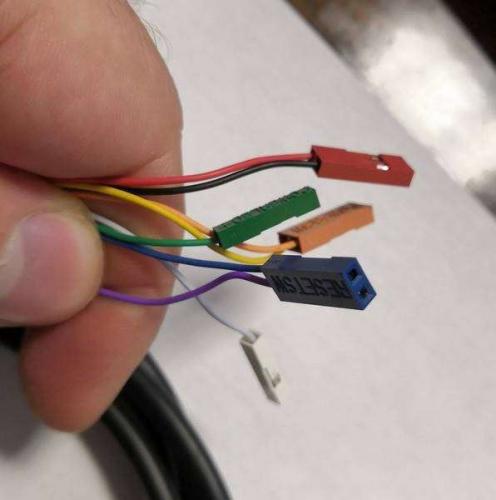


Использование
Рабочее место, где предполагается использование. Консоль второго компьютера слева — клавиатура, мышь (точнее тачпад, под левую руку он удобней) и кнопка.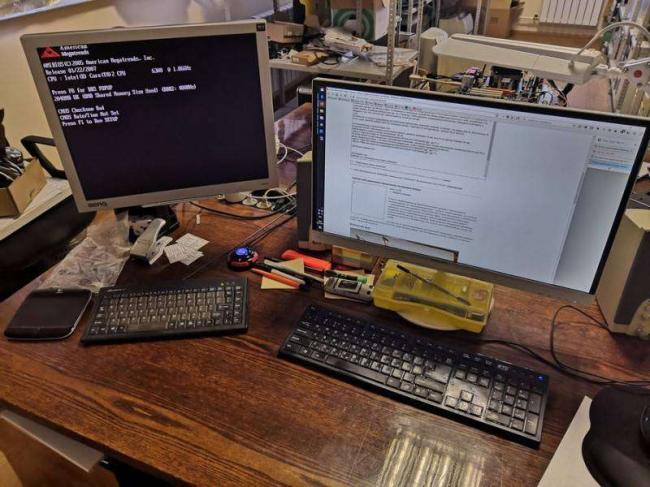




Вердикт
Работает. От необходимости вставать избавляет. Конечно, было бы неплохо иметь тут ещё и usb-порт, чтобы не ходить втыкать флэшки — есть и с такой функцией кнопки. Но, если приспичит, могу просто пристриповать usb-удлинитель. Конечно, можно было изначально просто из подручных средств кнопку сколхозить — взять пару простых кнопок с лампочками (у меня валяется несколько штук), кусок витой пары нужной длины (там как раз четыре пары проводов), езернет-розетку в качестве корпуса да разъёмы от кнопок-лампочек с какого-нибудь старого корпуса забрать. Но заплатить 4 бакса было проще, чем заниматься колхозом. Тем более, что если учитывать стоимость кнопок с лампочками, то особой экономии не было бы, а паять пришлось бы больше при том, что под пайку у меня руки не заточены совершенно, изолента наше всё. 🙂 Используемые источники:
- https://profi-user.ru/kak-vklyuchit-kompyuter-bez-knopki/
- https://multiblog67.ru/raznoe/28-kompyuternoe-zhelezo/177-knopka-vyklyucheniya.html
- https://mysku.ru/blog/aliexpress/68304.html
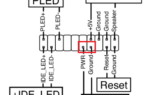 Сломалась кнопка включения ПК: как быть?
Сломалась кнопка включения ПК: как быть? Электромеханический таймер включения и выключения света
Электромеханический таймер включения и выключения света Мини-компьютер с пассивным охлаждением на процессоре Broadwell-U от китайских товарищей
Мини-компьютер с пассивным охлаждением на процессоре Broadwell-U от китайских товарищей




 Самый первый компьютер в мире
Самый первый компьютер в мире ⏱ Таймеры включения и выключения приборов: действительно ли эффективна такая автоматизация?
⏱ Таймеры включения и выключения приборов: действительно ли эффективна такая автоматизация? Пылесосы для компьютера: особенности и тонкости выбора
Пылесосы для компьютера: особенности и тонкости выбора